
Avez-vous vu à quel point Honaki : Star Rail est beau ? En jouant à ce RPG de stratégie de science-fiction récemment publié par HoYoverse, on a vraiment envie de savourer le souvenir.
Quoi de mieux qu’une photo ou deux pour garder en mémoire les souvenirs de votre passage dans le jeu ?
Non, nous ne parlons pas de prendre une capture d’écran de votre PC ou de votre appareil mobile.
Dans Honkai : Star Rail, vous pouvez prendre des photos, et nous allons vous apprendre à le faire.
Guide pour la prise de photos à Honkai : Star Rail
Si vous connaissez Genshin Impact, vous savez que vous pouvez utiliser un gadget caméra pour prendre des photos.
Mais ce gadget n’est pas très intuitif et n’est pas très personnalisable.
Heureusement, dans Honkai : Star Rail, vous pouvez utiliser un véritable mode photo pour prendre les photos que vous voulez vraiment.
Il est assez facile de comprendre comment fonctionne le mode photo dans ce jeu.
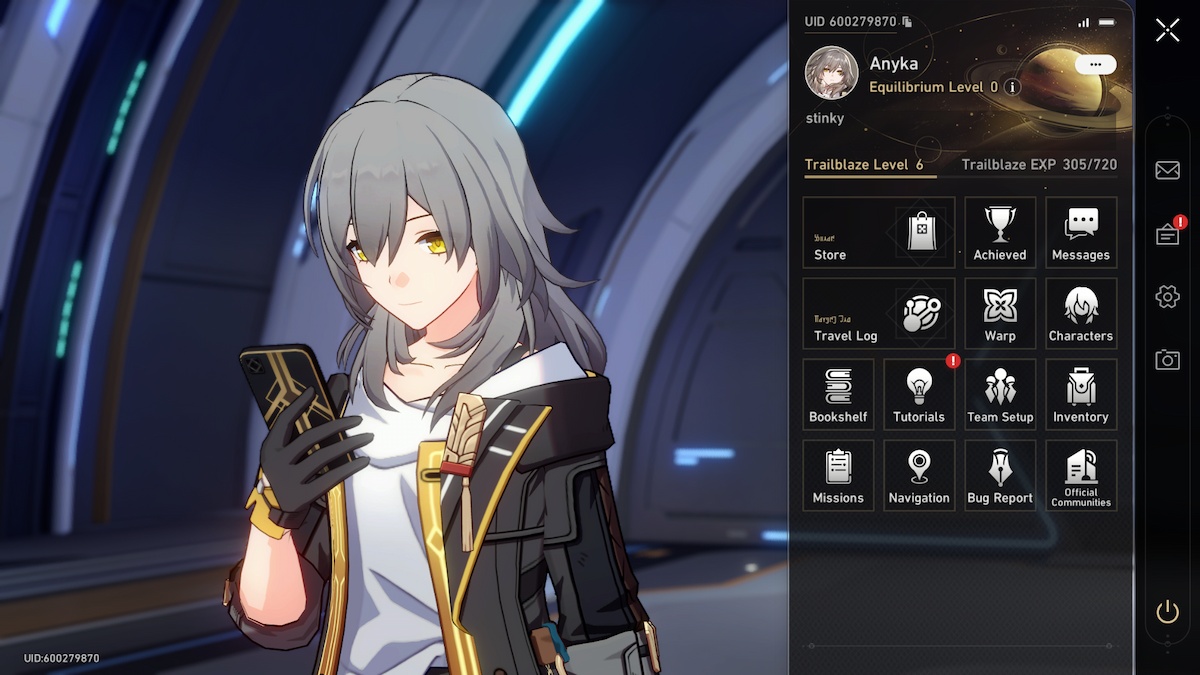
Dès le début du jeu, vous pouvez y accéder par le menu.
Vous voyez l’icône de la caméra sur le côté droit de votre écran ?
Cliquez dessus et vous entrerez dans le mode caméra.
Il y a pas mal de choses à faire pour obtenir la bonne photo.
Les touches WASD permettent de déplacer la caméra.
En bas de l’écran, vous remarquerez une fonction de zoom.
Dans le coin inférieur droit, vous trouverez également plusieurs boutons.
Le premier permet de passer d’un mode orienté vers l’avant à un mode orienté vers l’extérieur, comme sur votre smartphone.
Le bouton suivant permet de masquer l’interface utilisateur.
À côté de celui-ci, vous pouvez remettre l’appareil photo dans sa position initiale.

C’est au milieu de l’écran, à droite, que vous pouvez prendre la photo.
Vous pouvez également appuyer sur la touche « F » de votre clavier.
Mais attendez, il y a beaucoup d’autres options personnalisables avec lesquelles vous pouvez jouer.
Cliquez sur le bouton situé dans le coin supérieur gauche de votre écran.
Ici, vous pouvez jouer avec différents paramètres, actions et expressions faciales.
Selon le personnage actif, les animations de repos seront différentes.
Vous pouvez également choisir de ne pas avoir de personnage ou de logo à l’écran, ainsi que de placer votre personnage face à l’appareil photo ou à l’opposé de celui-ci.
Une fois que vous avez pris la bonne photo, cliquez sur « Modifier » pour ajouter un filtre parmi la pléthore d’options proposées.
Ce qui est génial, c’est que vous pouvez même modifier l’intensité du filtre que vous avez choisi.
Maintenant, allez-y et prenez autant de photos que vous le souhaitez !






Envie de commenter ?
Connecter vous ou créer un compte dès maintenant et rejoignez la communauté tseret